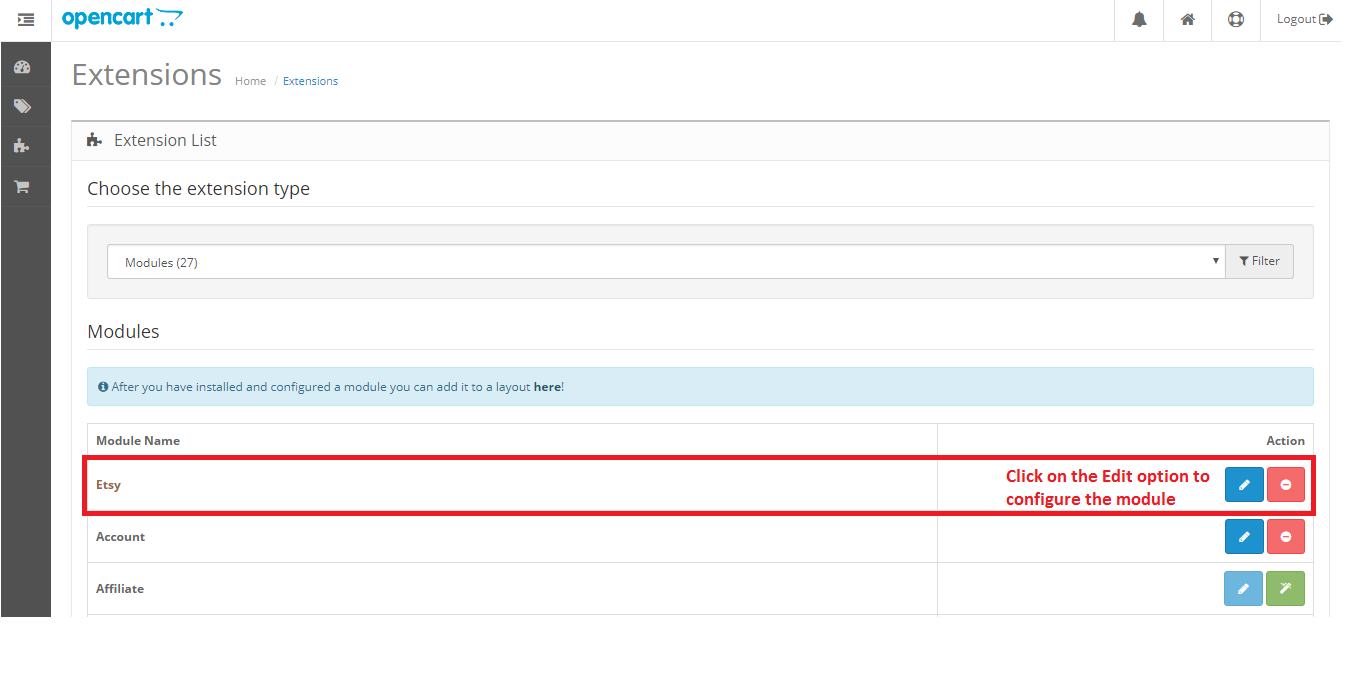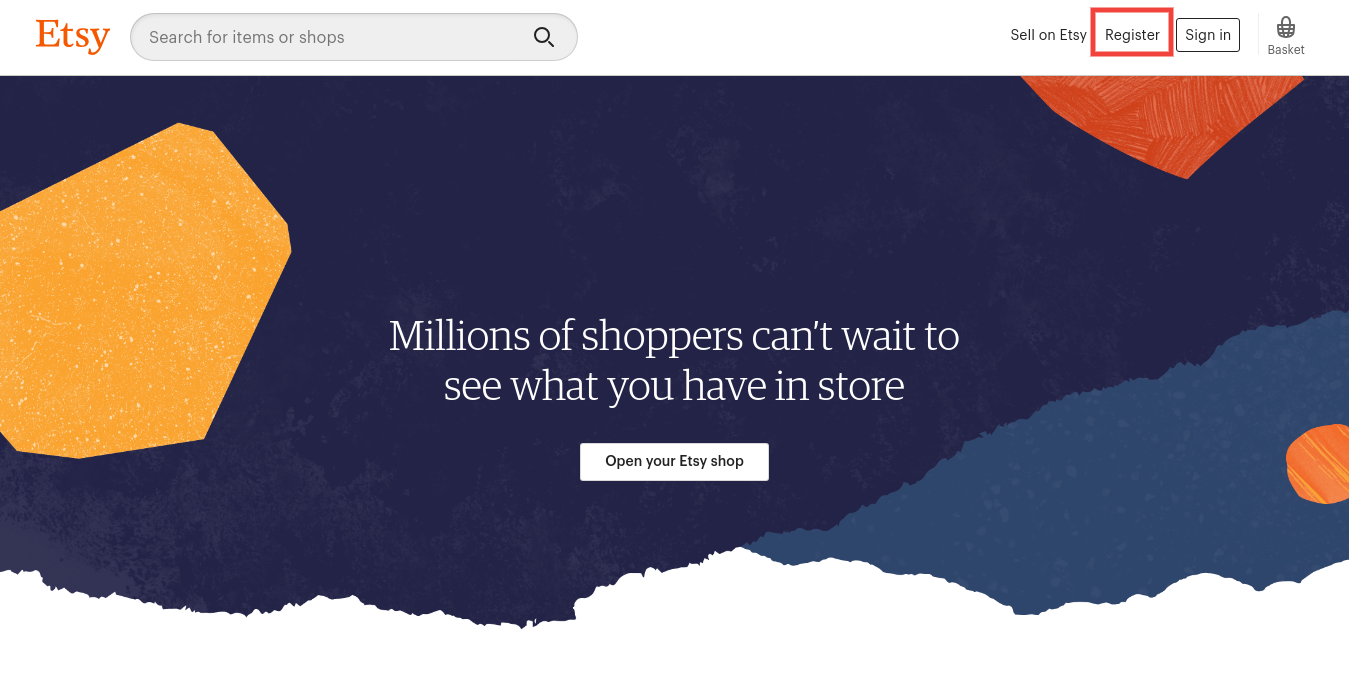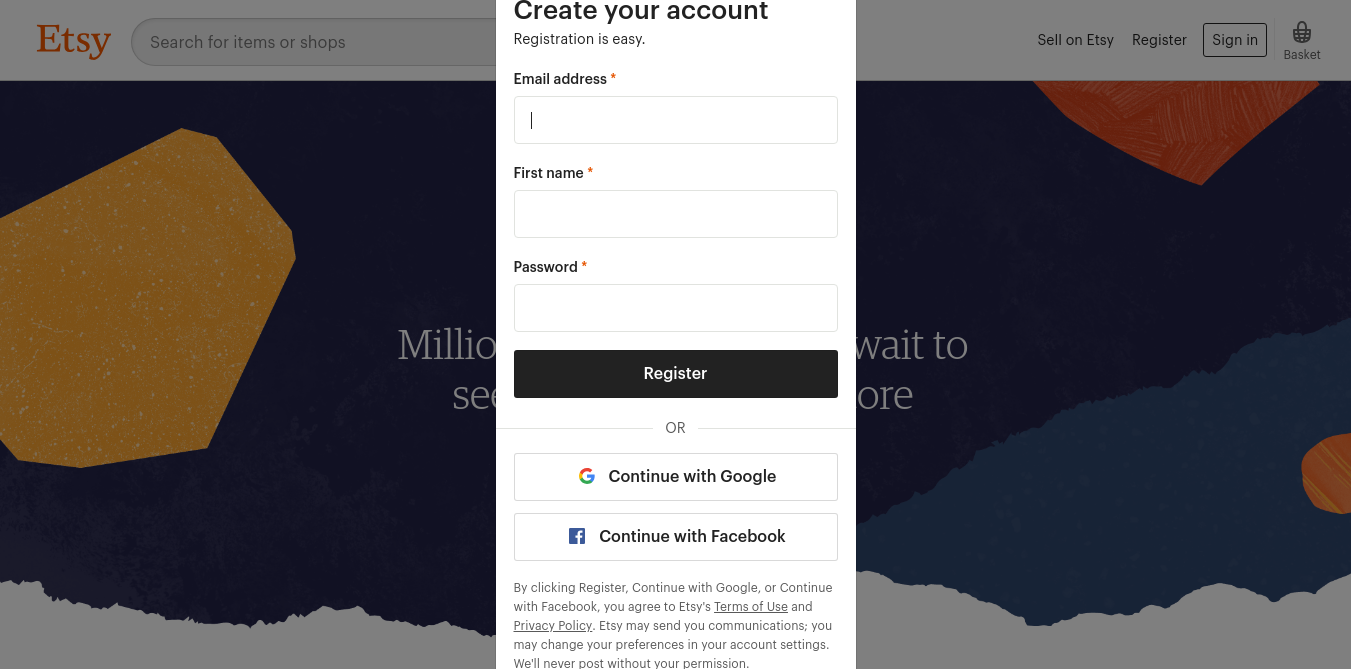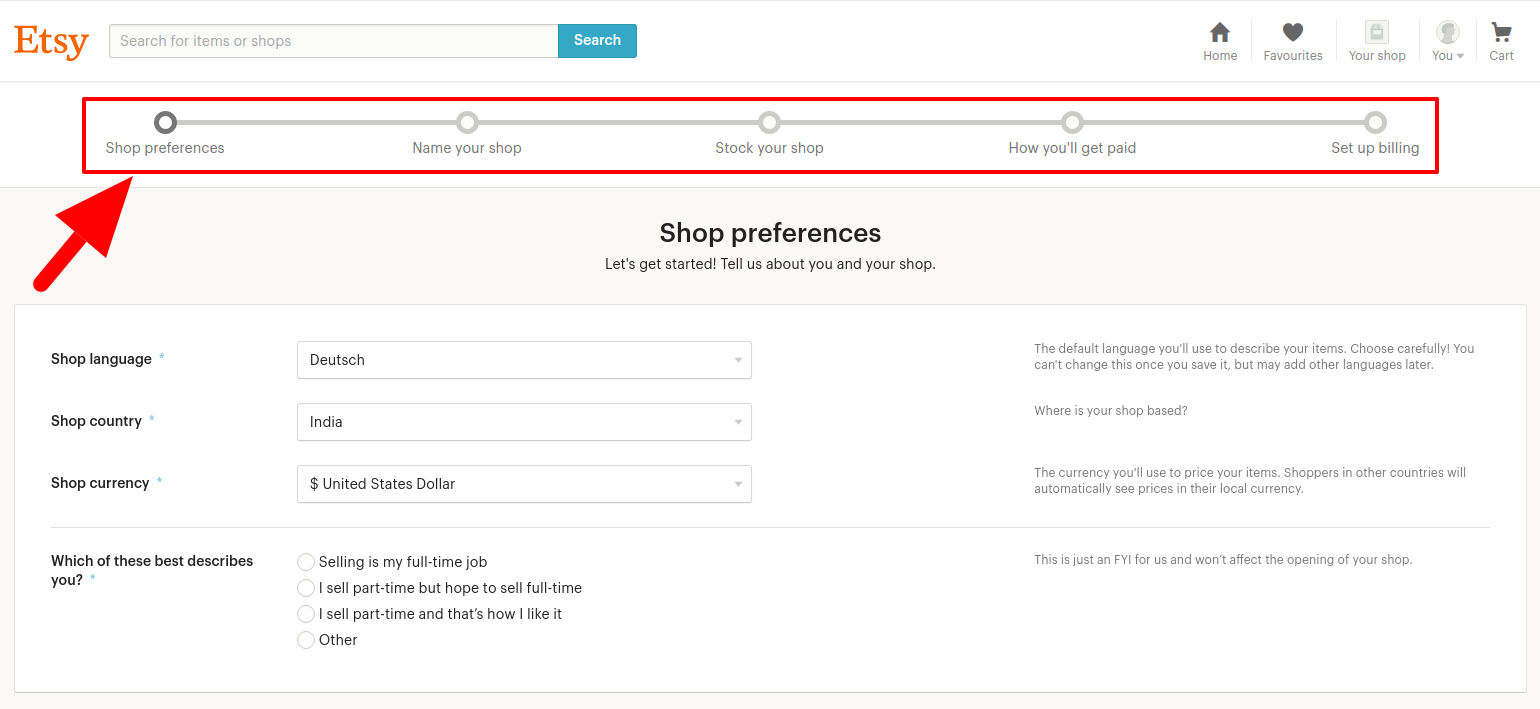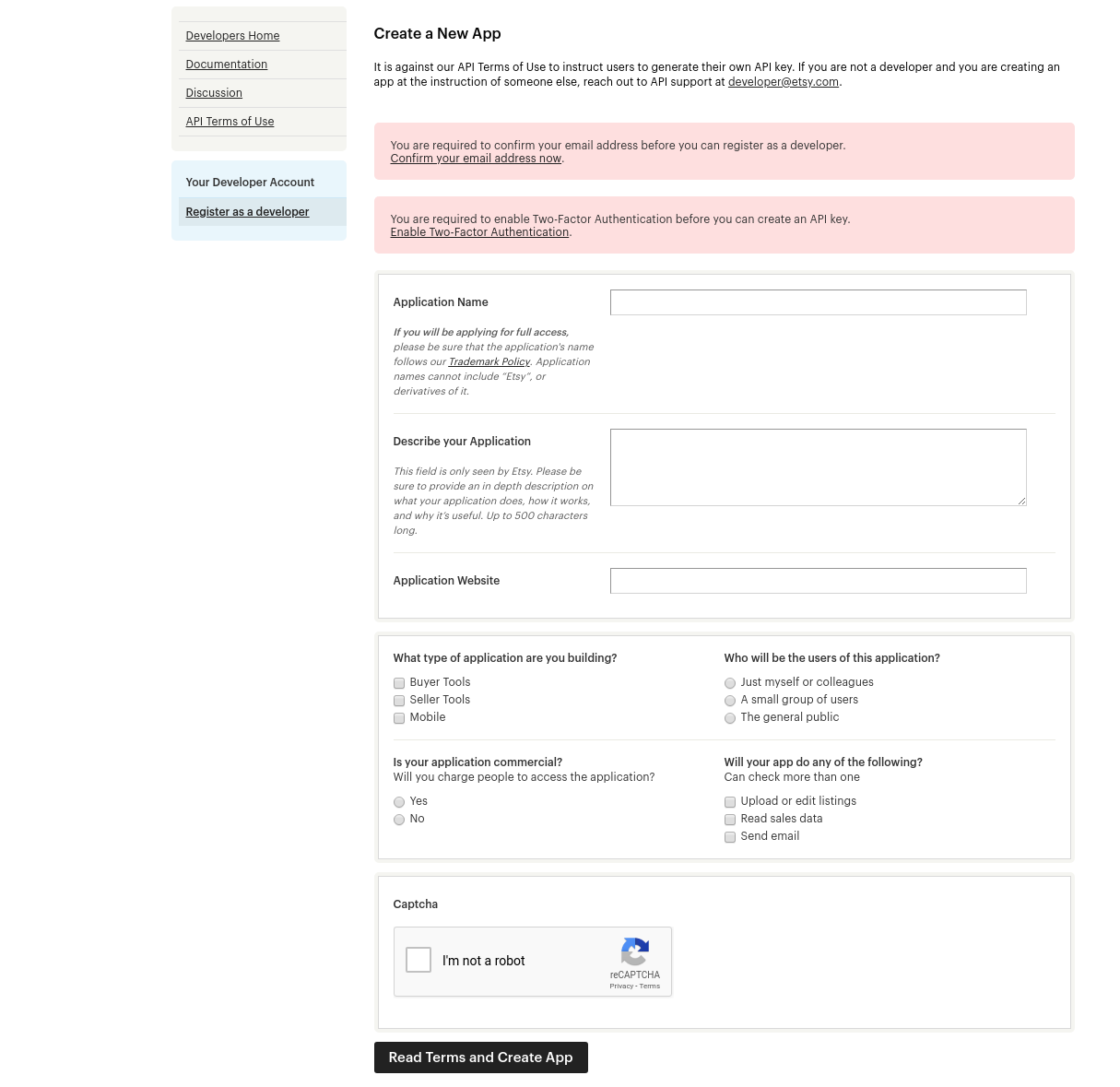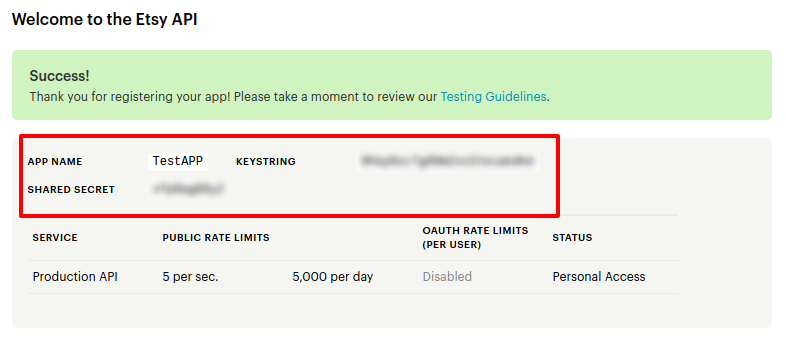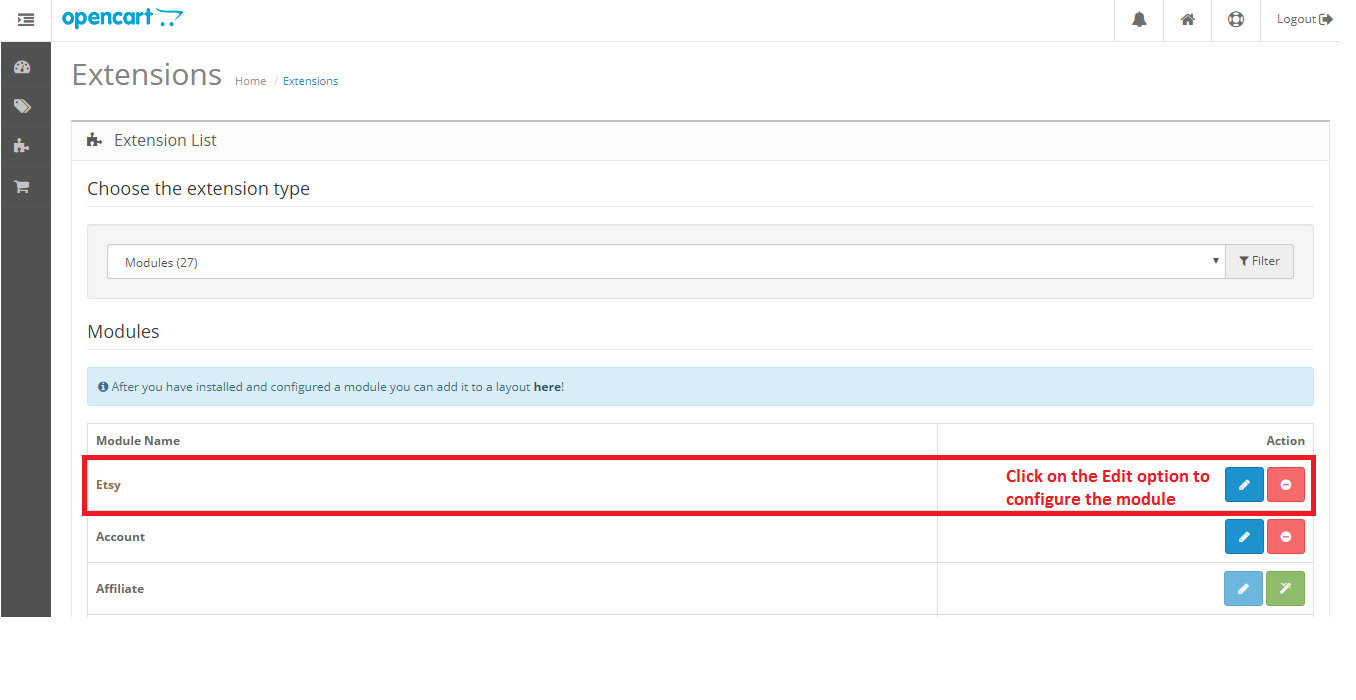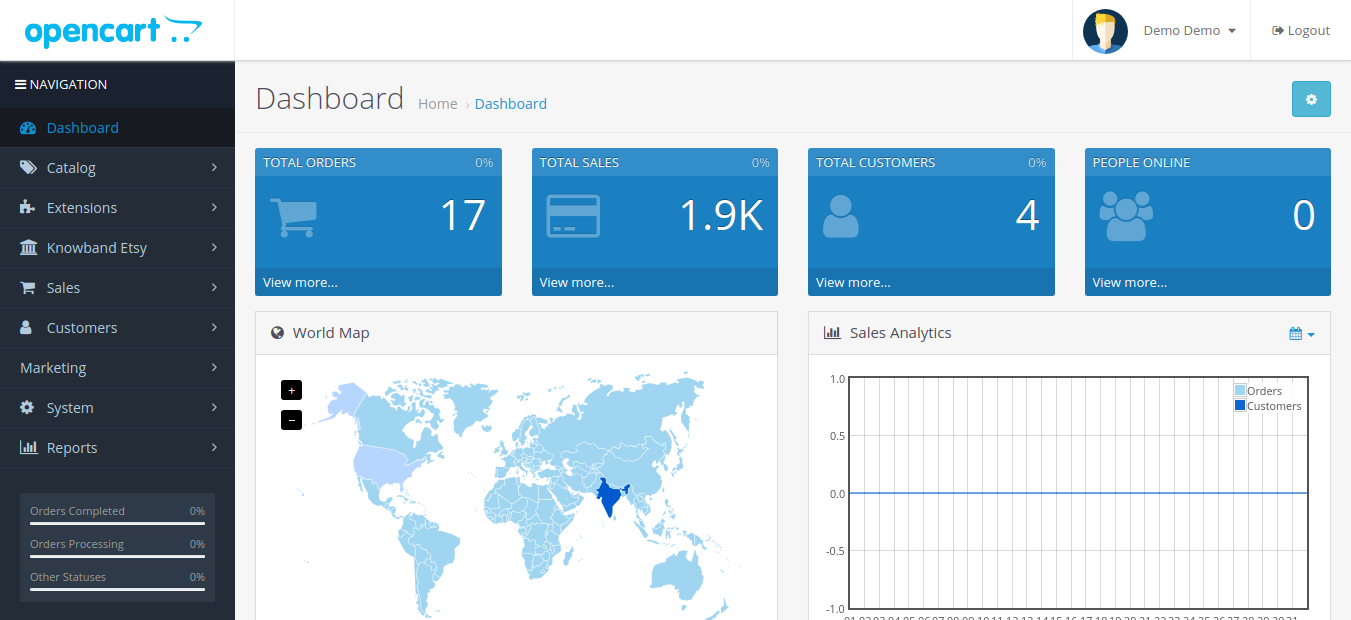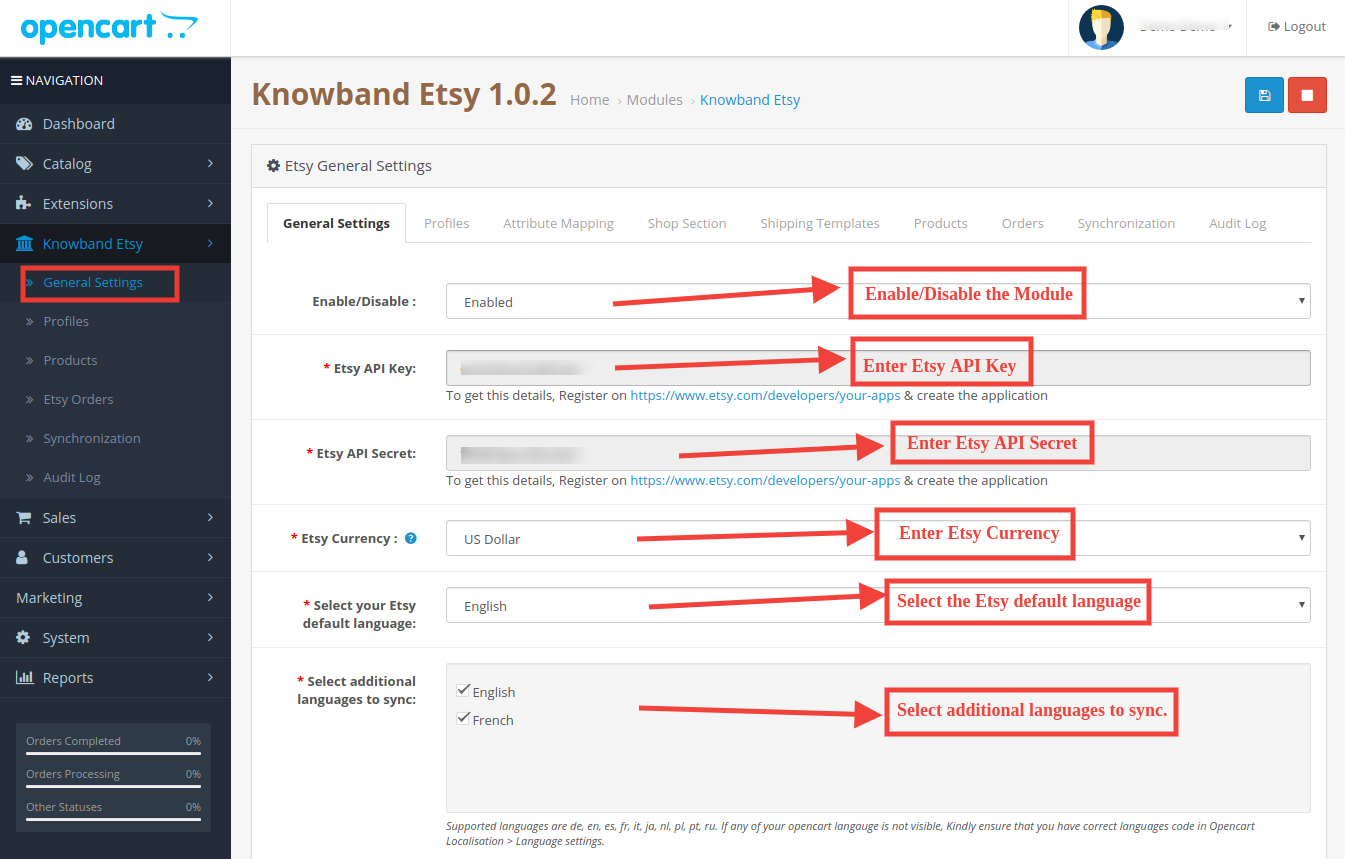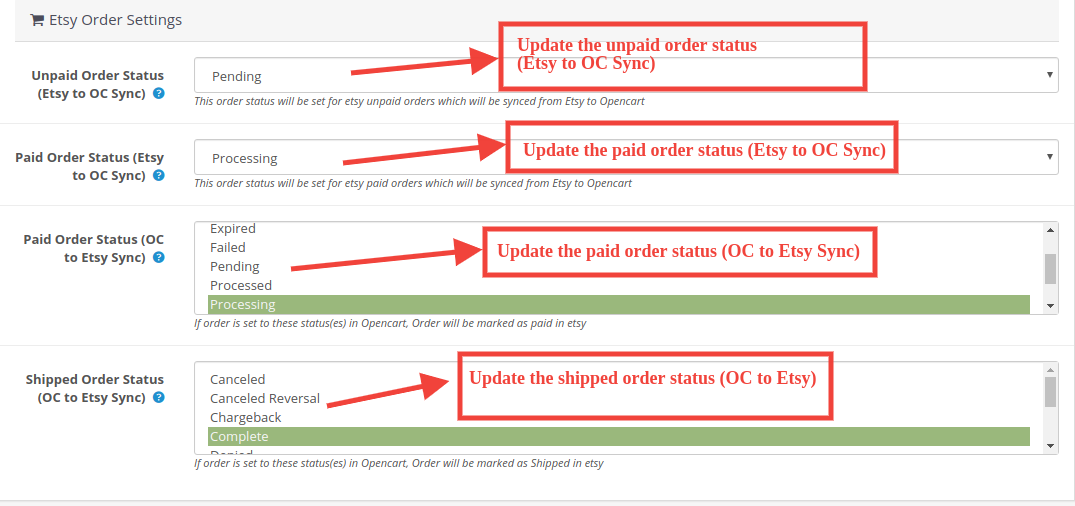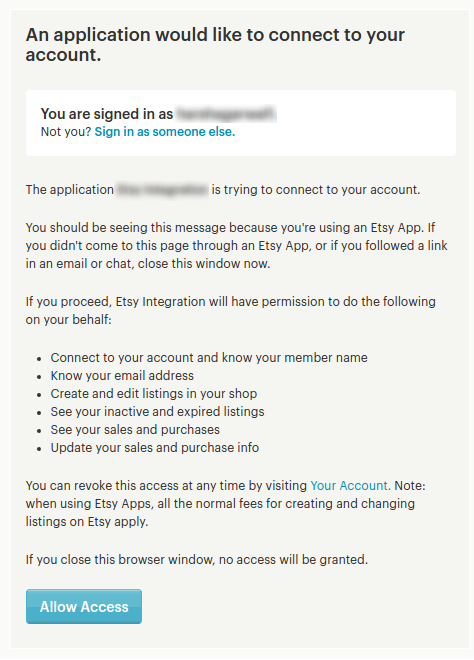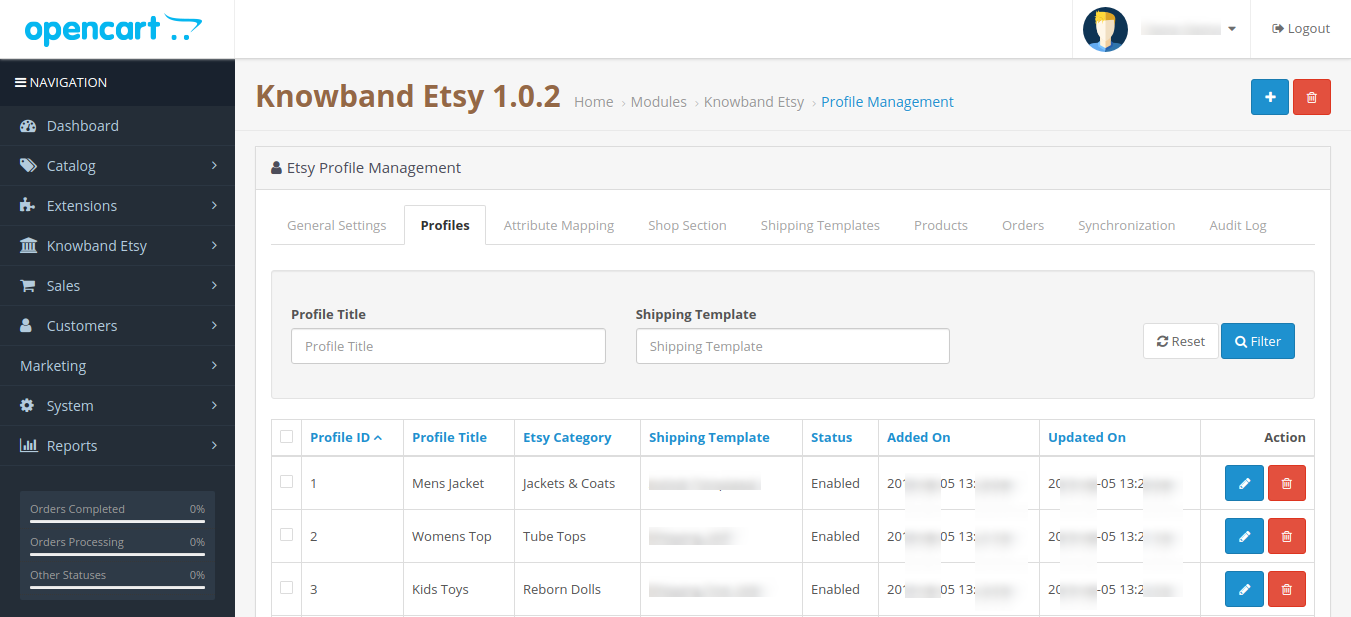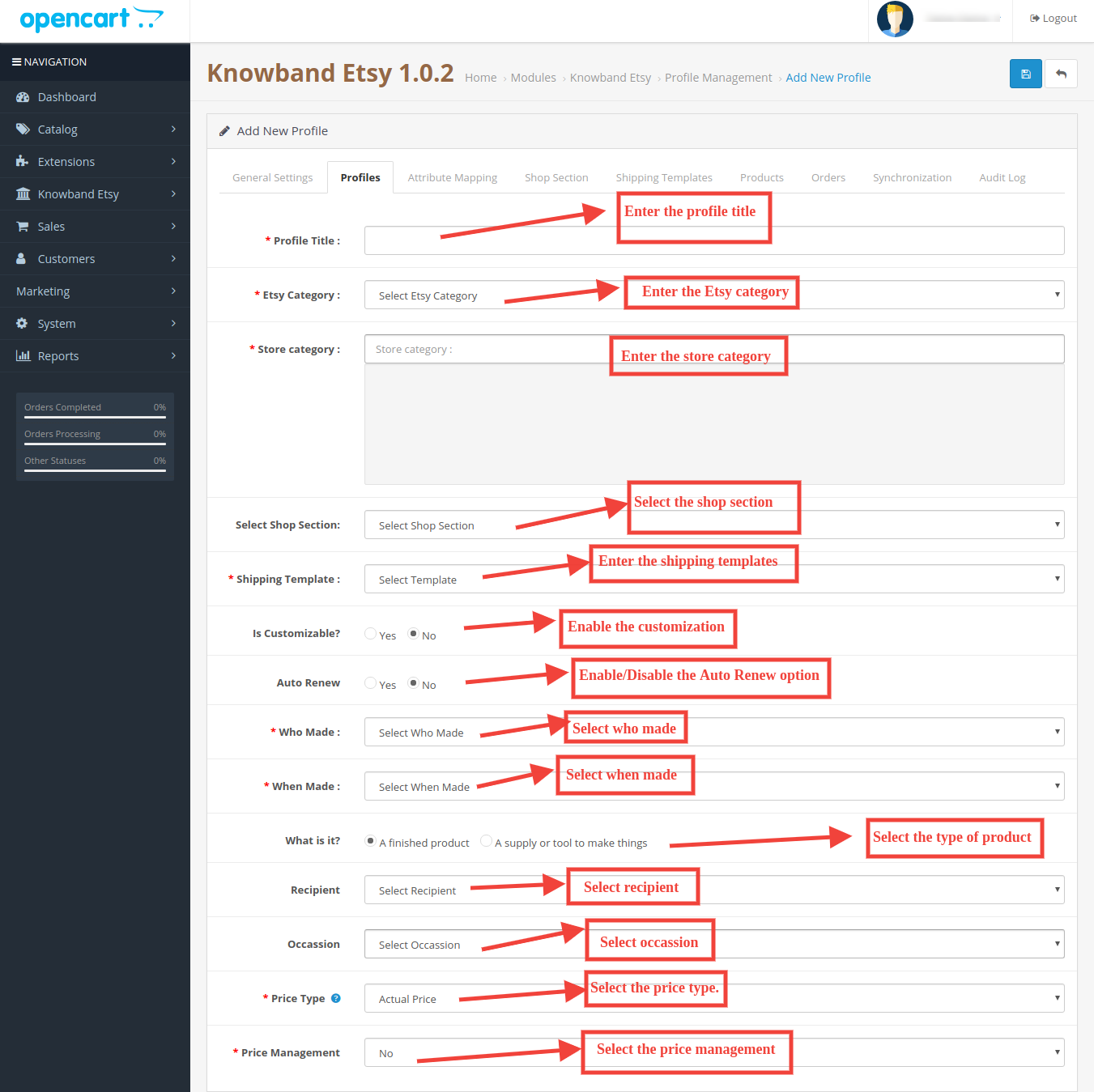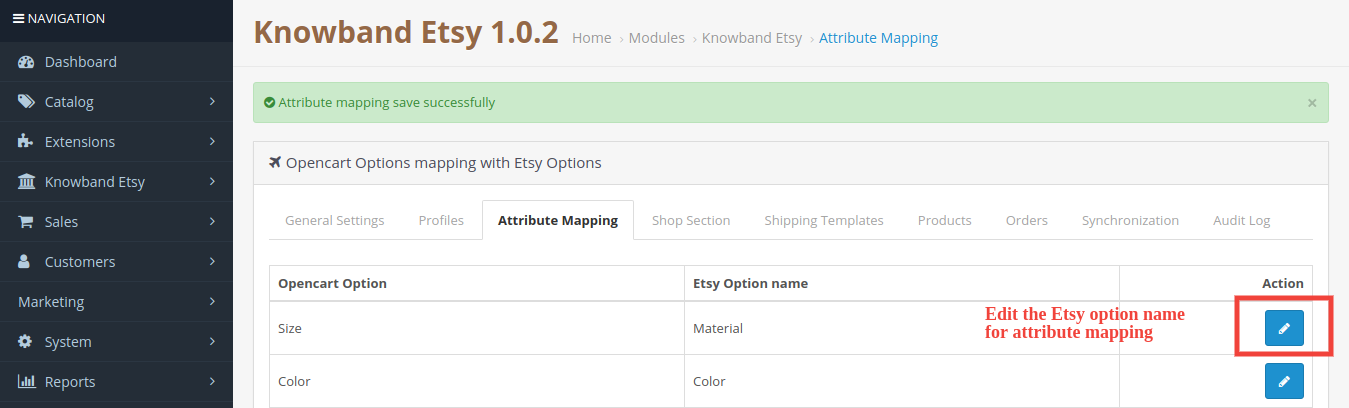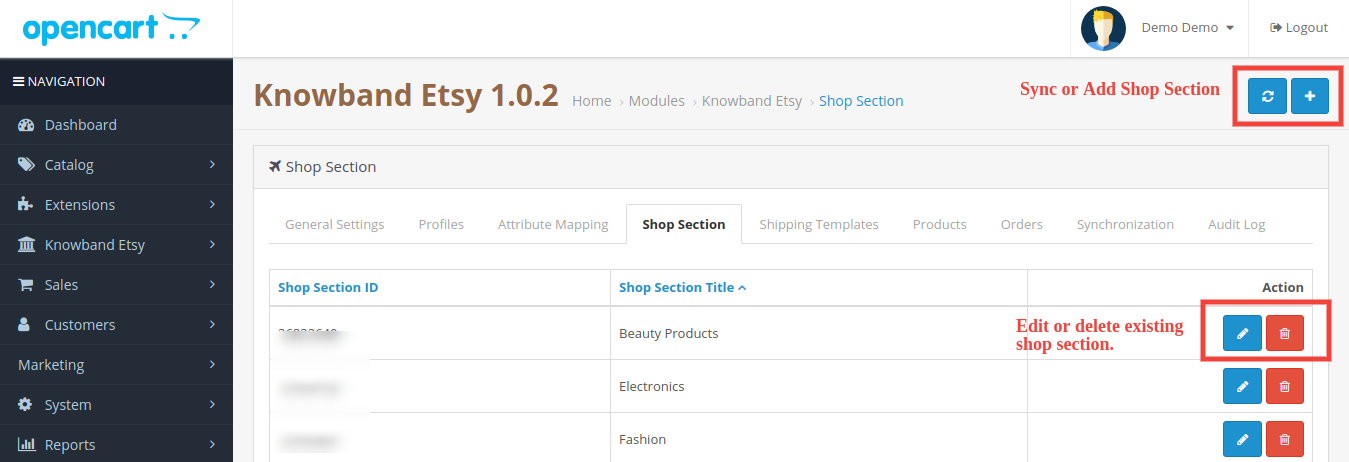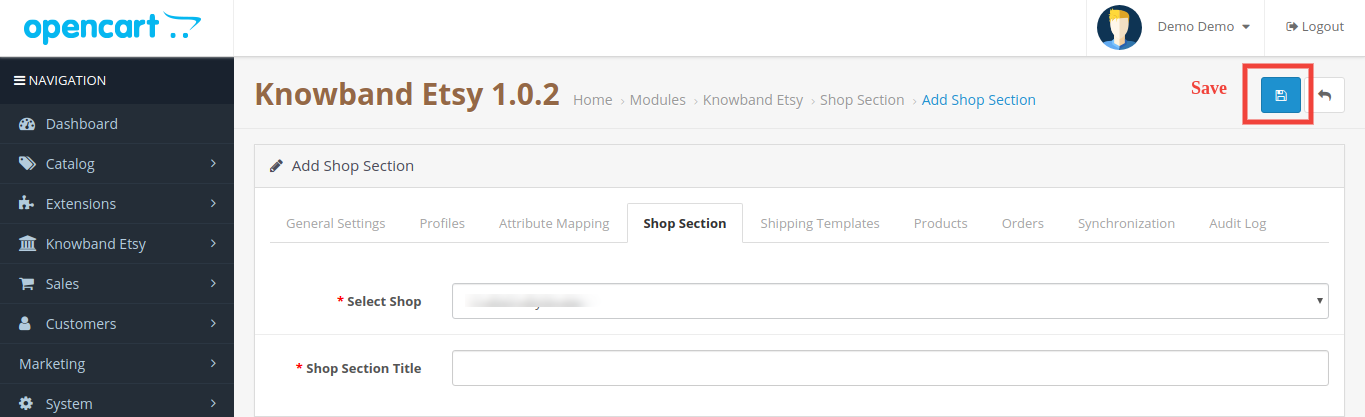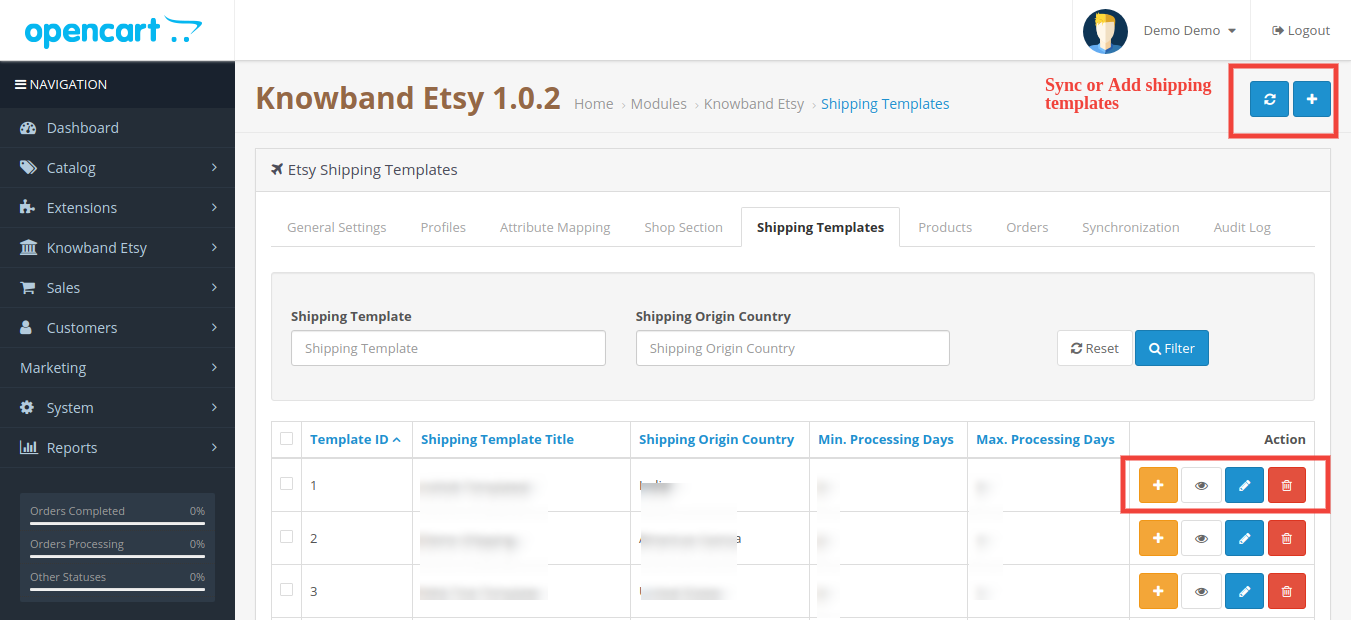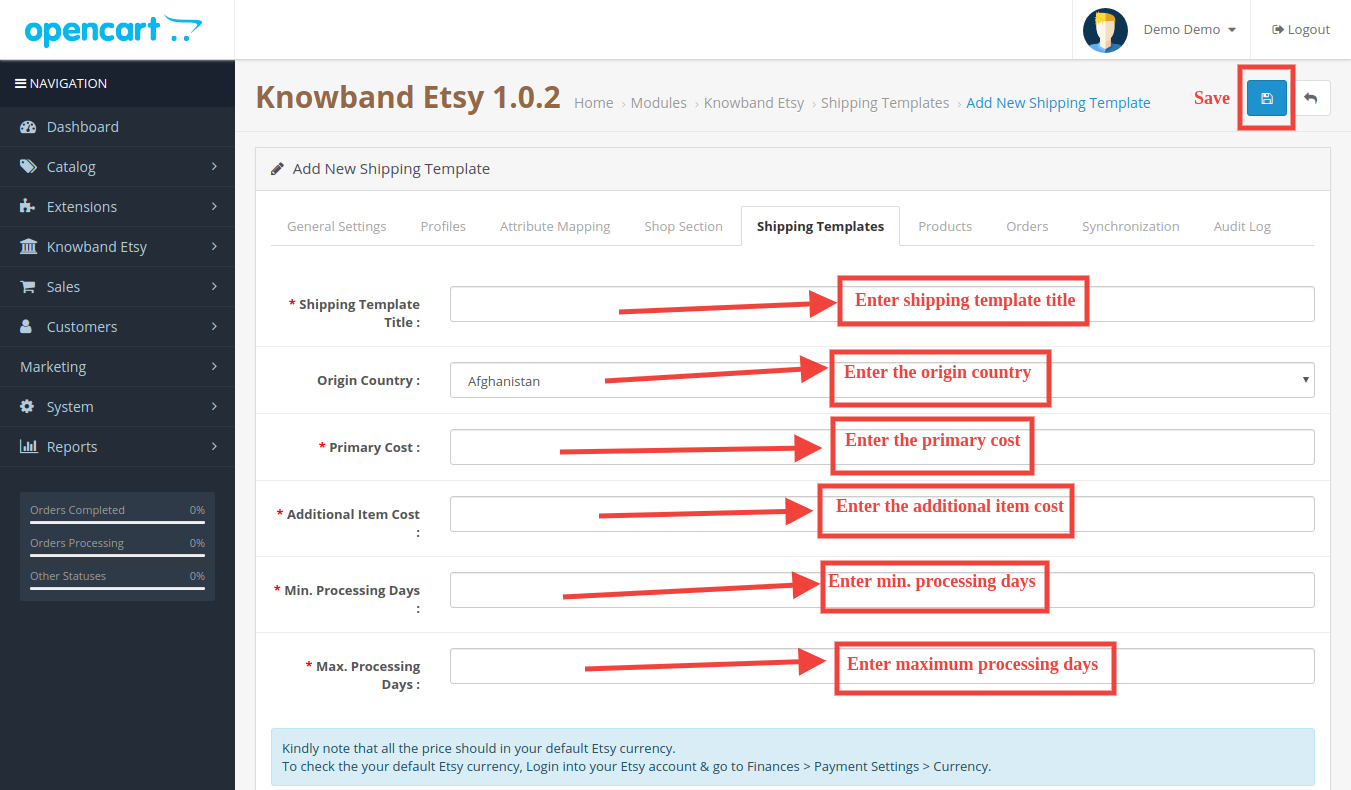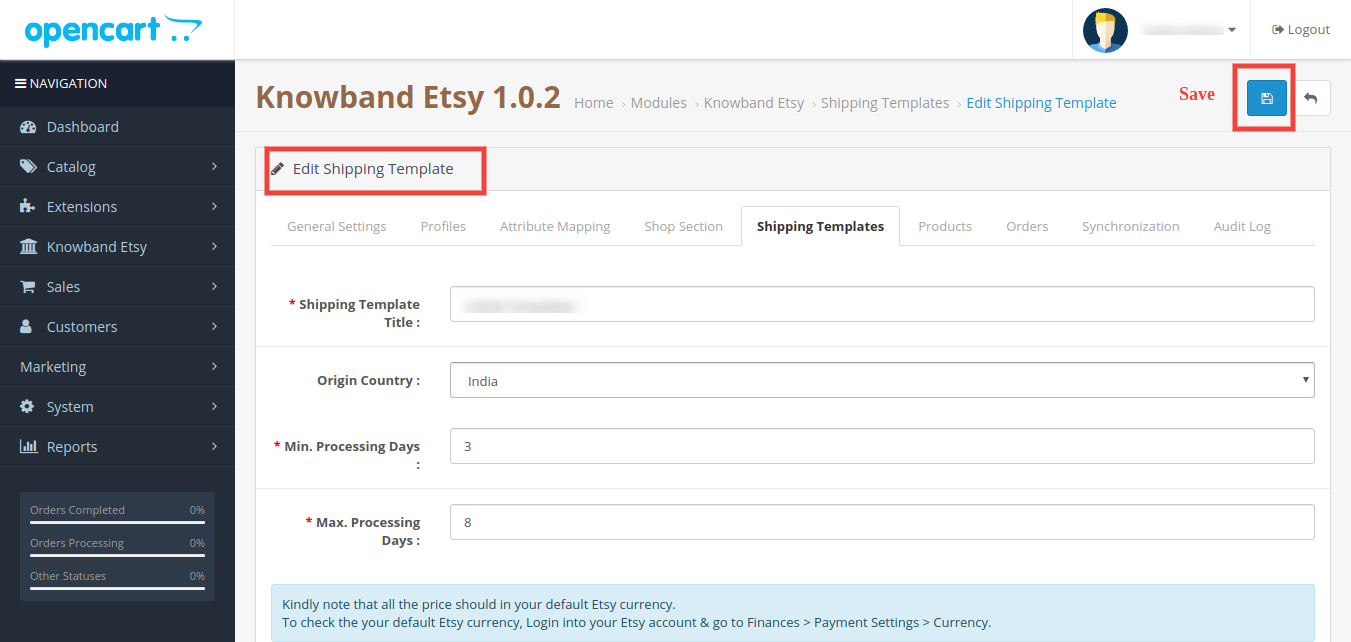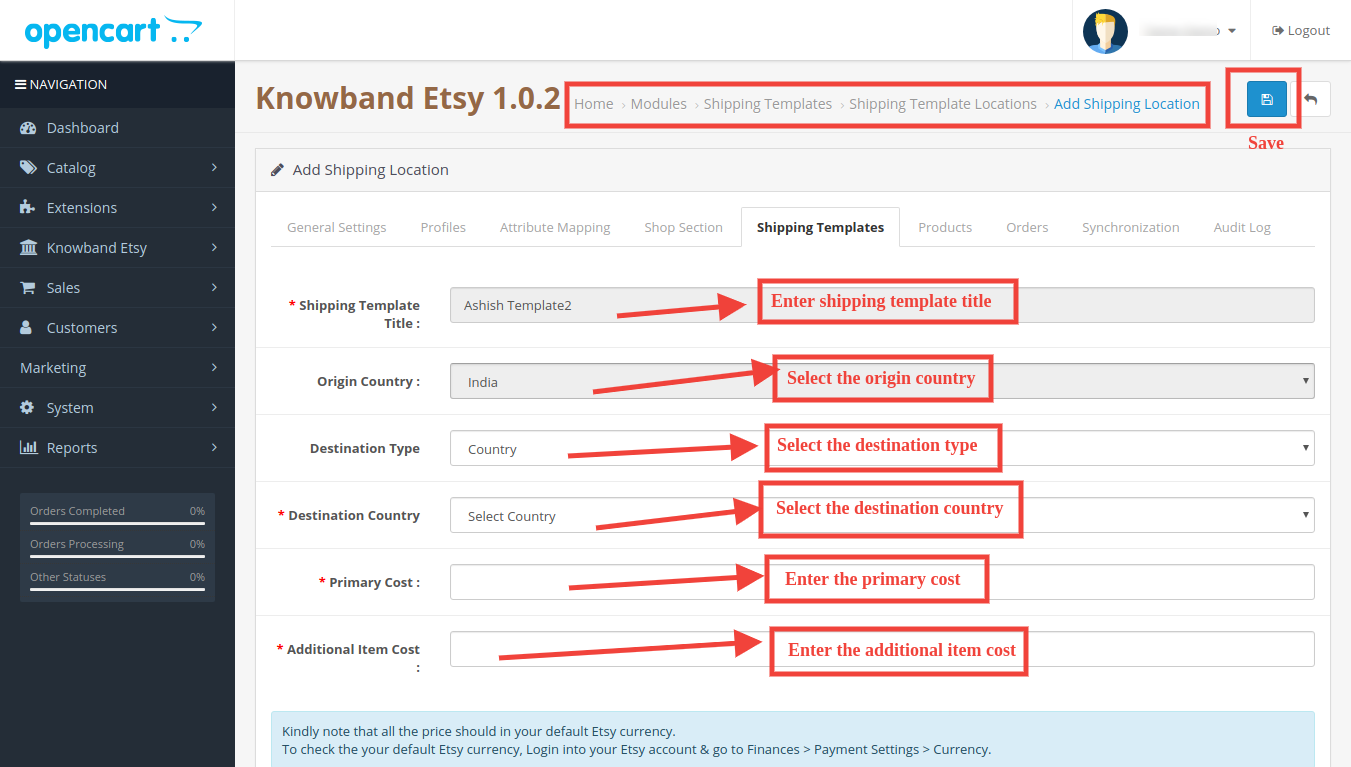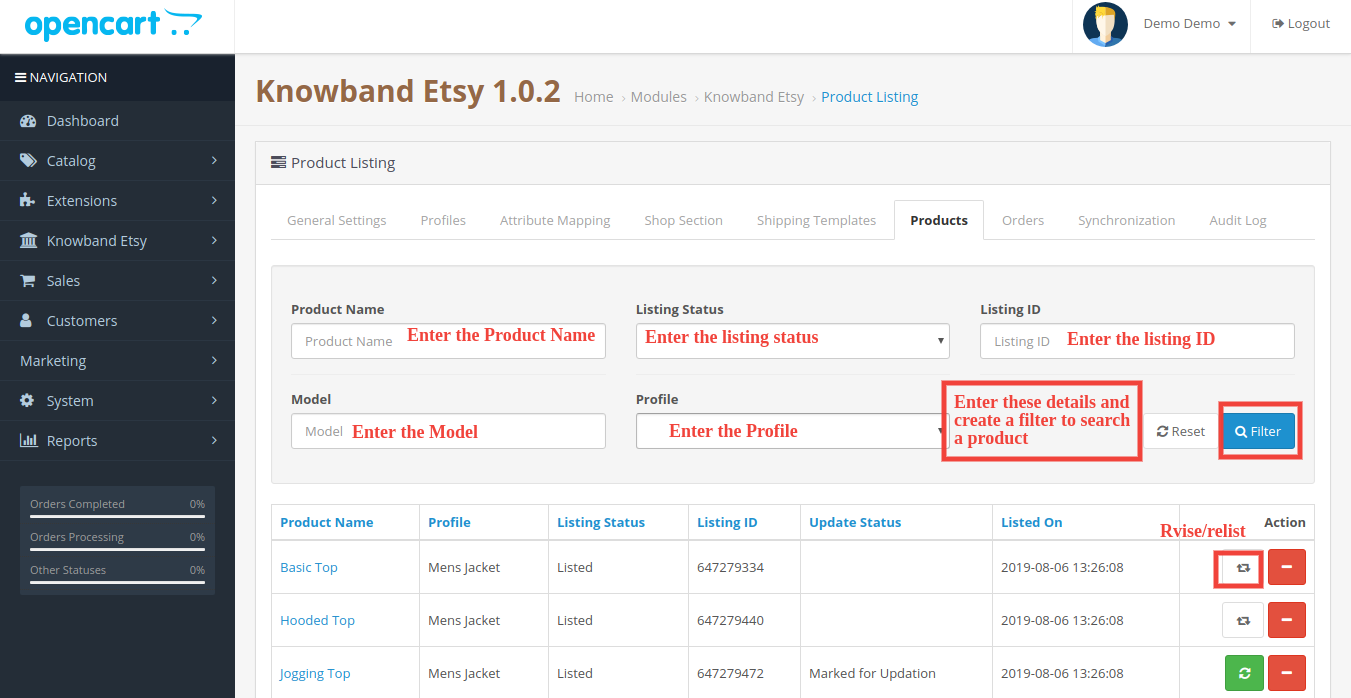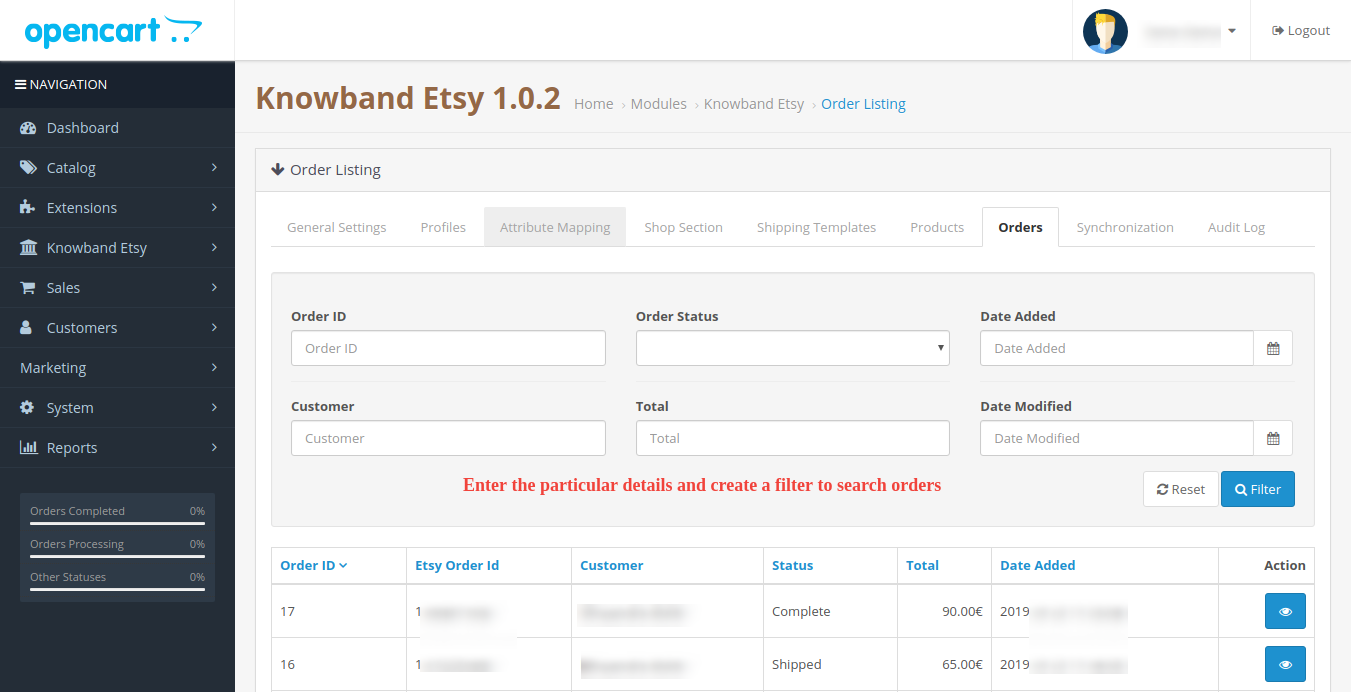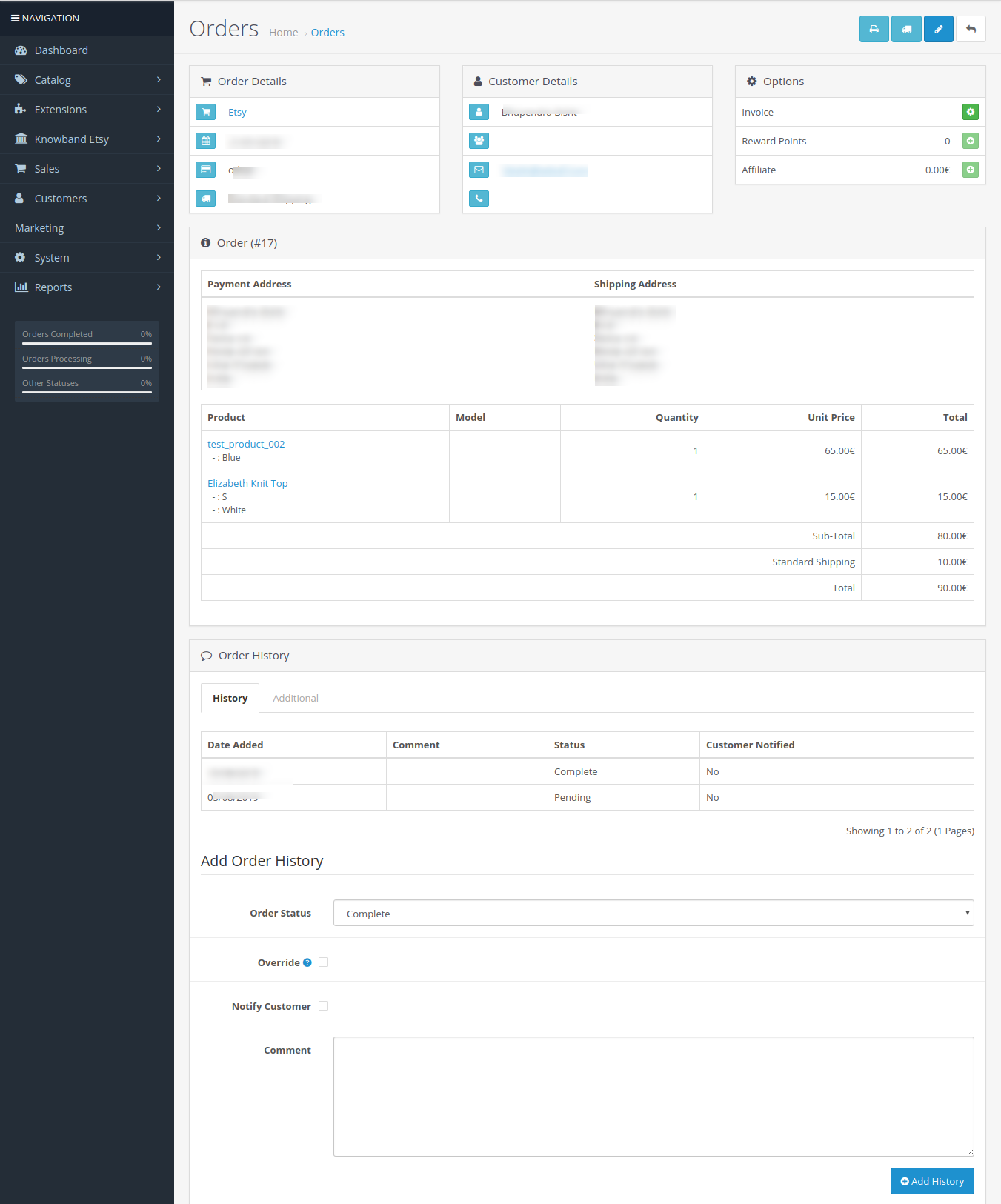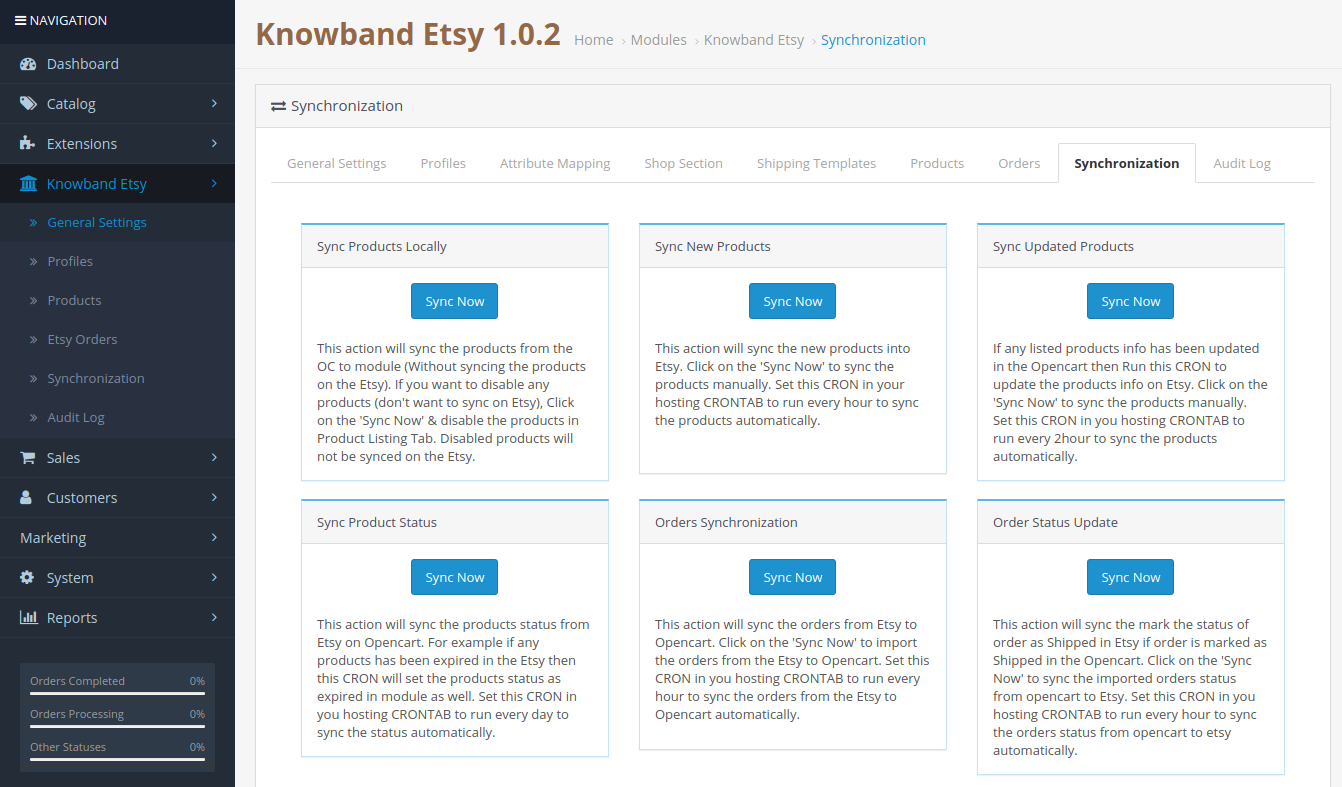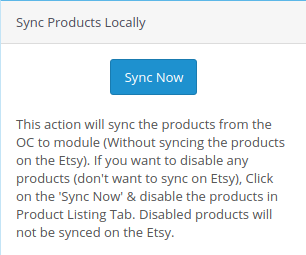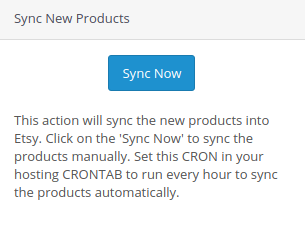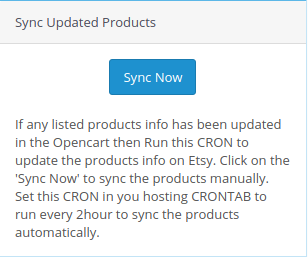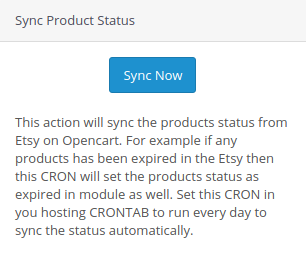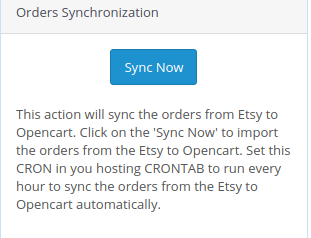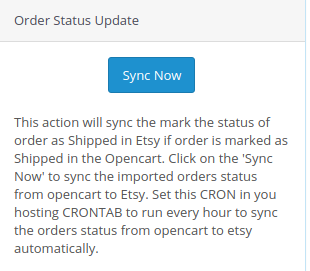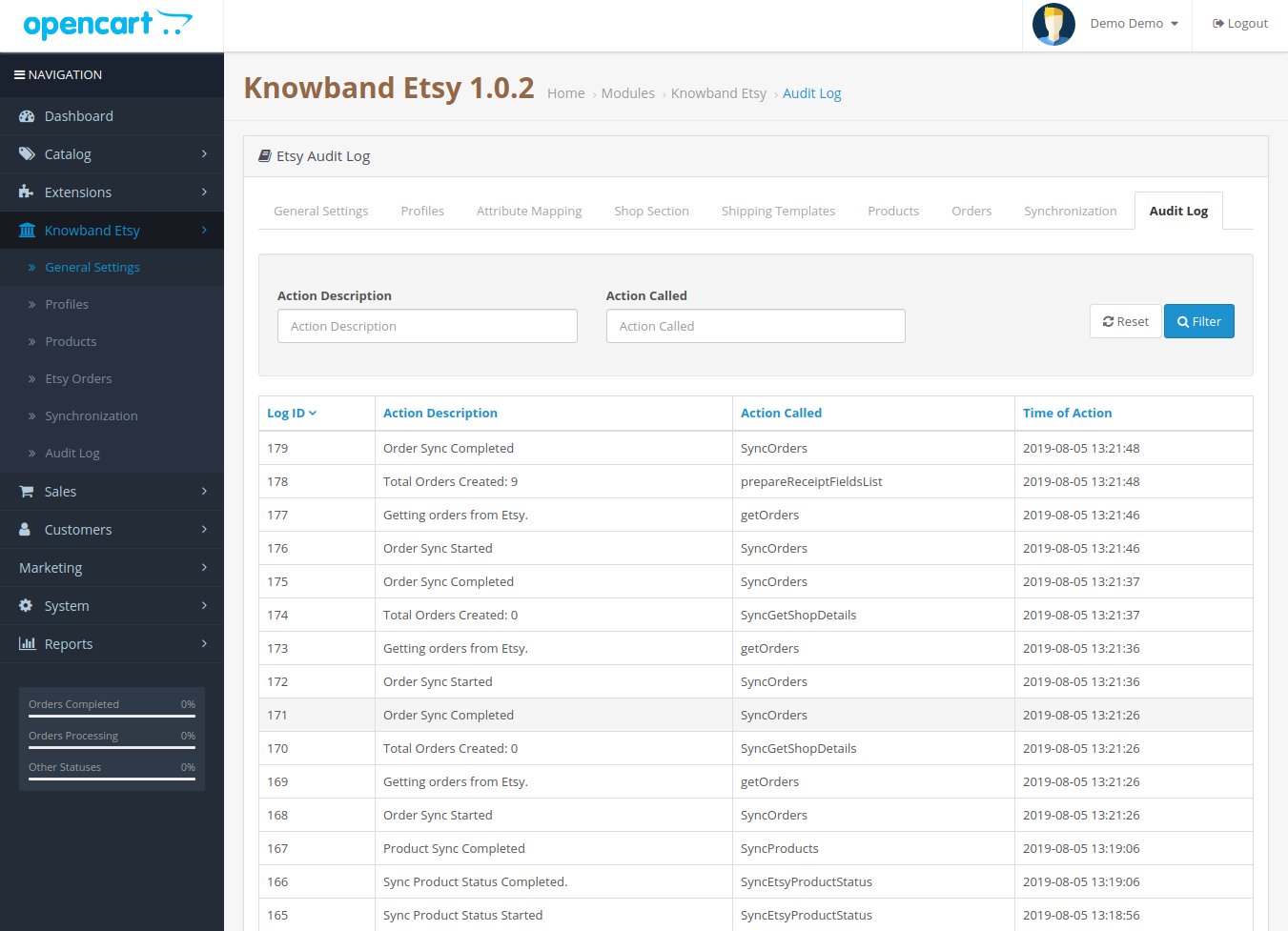Einleitung
Marktplätze haben beim Wachstum des E-Commerce eine entscheidende Rolle gespielt. Amazon und eBay sind einige der bekanntesten Plattformen, aber in den letzten Jahren haben eine Reihe neuer Marktplätze ihre Präsenz im E-Commerce-Ökosystem deutlich gemacht. Etsy ist einer der beliebtesten Marktplätze für handgefertigte Waren und Vintage-Artikel. Etsy ermöglicht es Menschen aus aller Welt, einzigartige Waren zu kaufen und zu verkaufen. Diese Plattform lädt die Verkäufer ein, ihre Kreativität einem neuen Publikum zu präsentieren und hilft ihnen so, potenzielle Kunden weltweit zu erreichen. Etsy ist ein großartiger Ort, um die Reichweite Ihres Unternehmens zu erweitern. Der Prozess der Unternehmensgründung auf dem Etsy-Marktplatz ist recht einfach. Klicken Sie bitte auf den untenstehenden Link, um mehr über die Handelsregeln und -vorschriften zu erfahren: https://www.etsy.com/in-en/sell Die Opencart Etsy Marketplace-Integration kann Ihnen helfen, Ihre Geschäftsziele effektiv zu erreichen.
KnowBand, ein eCommerce-Plugin und Marktplatz-Integrationsentwicklungsunternehmen bietet die OpenCart Etsy-Integrationsmodul. Der Opencart Etsy Marketplace Integrator ermöglicht es dem Verkäufer, seinen OpenCart-Shop in wenigen einfachen Schritten mit dem Etsy-Marktplatz zu synchronisieren. Wir verstehen, dass es für den Shop-Besitzer, der bereit ist, mit dem Verkauf auf dem Etsy-Marktplatz zu beginnen, auch wichtig ist, seine Geschäftsmethode und -prozesse zu analysieren, damit er mit den neuen Herausforderungen Schritt halten kann. Nachdem der Verkäufer mit dem Verkauf auf mehreren Kanälen begonnen hat, müssen sie ihren Lagerbestand, ihre Produktlisten, Versandmethoden, Lieferzeiten und ihren Kundensupport genau im Auge behalten. Um alle großen Herausforderungen des Verkaufs auf einem Marktplatz zu bewältigen, hat KnowBand den Opencart Etsy Marketplace Connector entwickelt.
Mithilfe der Erweiterung „Etsy OpenCart Integration“ können OpenCart-Shopbesitzer den Bestand, die Bestellungen und den Versand für die Etsy-Shop-Bestellungen effektiv vom OpenCart-Shop-Administrator aus verwalten. Das OpenCart Etsy-Marktplatz-Integrationsmodul bietet den Verkäufern die folgenden Vorteile:
- Einfache Installation und benutzerfreundliche Oberfläche: Die benutzerfreundliche Oberfläche der OpenCart Etsy Marketplace-Integration bietet eine mühelose Schnittstelle zum Auflisten der Produkte auf dem Etsy-Marktplatz.
- Bulk-Upload der Produkte: Mit dem OpenCart Etsy Marketplace Integrator Module können Verkäufer Produkte in großen Mengen hochladen. Verkäufer können ein Profil erstellen, um die gesamte Kategorie des OpenCartstores auf den Etsy-Marktplatz hochzuladen.
- Zuordnung von Kategorien und Produktattributen: Verkäufer können die Produktattribute und -kategorien der OpenCartstore-Produkte ganz einfach den Etsy-Store-Attributen und -Kategorien zuordnen über OpenCart Etsy Marketplace Connector-Erweiterung.
- Versandvorlagen: Erstellen Sie Versandvorlagen über das OpenCartstore-Administrationsbereich und synchronisieren Sie diese Vorlagen über das OpenCart Etsy Marketplace Integration Plugin mit dem Etsy-Shop.
- Auftragsverwaltung: Verwalten und verfolgen Sie Etsy-Shop-Bestellungen über das OpenCartstore-Administrationsbereich.
- Bestellstatus: Der Administrator kann den Bestellstatus der Etsy-Marktplatzbestellungen über einen Cron-Job vom OpenCart-Store-Administratorbereich aus aktualisieren.
- Bestandsverwaltung: Verwalten Sie den Bestand der Produkte im Etsy-Shop über das OpenCart-Administrationsbereich. Nachdem der Administrator Änderungen am Produktbestand oder an den Attributen im OpenCart-Shop vorgenommen hat, kann er die Änderungen problemlos mit dem Etsy-Marktplatz synchronisieren.
- Zweitsprache: Der Administrator kann eine zweite Sprache für den Shop auswählen und diese über einen Cron-Job problemlos mit dem Etsy-Marktplatzshop synchronisieren.
Was ist in den jüngsten Verbesserungen neu?
Produktsynchronisierung auf Profilebene:
Die verbesserten Knowband’s Opencart Etsy-Marktplatz-Konnektor-Erweiterung bietet jetzt eine Produktsynchronisierung auf Profilebene. Dadurch können Administratoren Produkte aus bestimmten Kategorien auflisten, was im Vergleich zur Massenproduktauflistung einen gezielteren und effizienteren Auflistungsprozess ermöglicht. Diese Funktion verbessert die Bestandsverwaltung und verbessert die Genauigkeit der Produktauflistungen auf Etsy.
Produktliste mit benutzerdefinierten Details:
Die aktualisierte Erweiterung enthält auch eine Funktion für Produktlisten mit benutzerdefinierten Details. Administratoren können jetzt Produkte mit eindeutigen Titeln und Beschreibungen auflisten, um ihre Produkte zu differenzieren und die Sichtbarkeit auf Etsy zu verbessern. Diese Flexibilität ermöglicht eine bessere Produktpräsentation und ein besseres Marketing, das auf bestimmte Kundensegmente zugeschnitten ist. Sie können sich unser Video zu „Neue Funktionen in Knowbands Opencart Etsy Connector v1.0.9“ ansehen:
2.0-Installation
Nach dem Kauf des Moduls erhalten Sie die folgenden Dateien:
1. zip (enthält den Quellcode des Moduls)
2. Benutzerhandbuch
Führen Sie die folgenden Schritte aus, um die Erweiterung zu installieren:
- Entpacken Sie die Zip-Datei. Sie enthält die unten gezeigten Dateien und Ordner –
2. Kopieren Sie alle Dateien und Ordner des entpackten Ordners in den Stammordner der Website.
3. Jetzt ist das Modul bereit, in Ihrem Shop installiert zu werden. Sie finden es unter Store Admin -> Module und Dienste. Es wird wie folgt angezeigt:
3.0 Systemeinrichtung
Bevor Sie fortfahren, ist es wichtig, den richtigen Ablauf zum Einrichten dieses Systems zu kennen, da mehrere Dinge von anderen Dingen abhängig sind. Wenn wir uns nicht darum kümmern, wird ein reibungsloser Ablauf schwierig oder es kann zu Fehlern kommen.
- Einrichten eines Verkäuferkontos: Dieser Abschnitt hilft Ihnen beim Einrichten des Shops auf dem Etsy-Marktplatz und in den nächsten Schritten erfahren Sie mehr über den Etsy-API-Schlüssel. Der Etsy-API-Schlüssel und das API-Geheimnis sind für die Integration des Opencart- und Etsy-Marktplatzes erforderlich.
- Admin-Oberfläche: Dieser Abschnitt hilft Ihnen, die vollständige Funktionsweise des Etsy Opencart Integration-Plugins zu verstehen.
4.0 Etsy Marketplace – Einrichtung eines Verkäuferkontos
Zu Beginnen Sie mit dem Verkaufen auf dem Etsy Marketplace Sie benötigen ein Verkäuferkonto bei Etsy. In diesem Abschnitt führen wir alle Schritte zum Erstellen eines Verkäuferkontos bei Etsy auf. Sie finden sie unten –
- Gehen Sie zum Link https://www.etsy.com
- Klicken Sie oben rechts auf die Schaltfläche „Auf Etsy verkaufen“.
- Klicken Sie auf “Registrieren“-Schaltfläche auf der Seite, die Sie gerade besuchen. Siehe den Screenshot unten.
- Füllen Sie das Registrierungsformular aus und klicken Sie auf die Schaltfläche „Registrieren“. Dadurch wird Ihr Verkäuferkonto erstellt und eine Bestätigungs-E-Mail an die angegebene E-Mail-Adresse gesendet.
- Jetzt werden Sie auch auf eine andere Seite weitergeleitet, wie unten gezeigt.
5. Jetzt werden Sie aufgefordert, Ihre Shop-Einstellungen einzurichten. Füllen Sie alle hervorgehobenen Abschnitte aus – Shop-Einstellungen und geben Sie Ihrem Shop einen Namen, Lagerbestand für Ihren Shop, Zahlungsart und Rechnungsstellung ein.
5.0 Etsy Marketplace – Eine App einrichten
Um die Kommunikation zwischen OpenCartStore und dem Etsy-Verkäuferkonto zu starten, müssen Sie eine App auf Etsy Marketplace erstellen. Im Folgenden finden Sie die Schritte zum Erstellen einer App auf Etsy –
- Gehen Sie zum Link ��https://www.etsy.com/developers/register
- Es würde eine Seite öffnen, auf der ein Formular mit einigen Eingabefeldern wie unten dargestellt angezeigt wird.
- Füllen Sie das Formular aus und klicken Sie auf „Bedingungen lesen und App erstellen“. Bitte stellen Sie sicher, dass das Kontrollkästchen „Kompatibilität mit Bestandsverwaltung“ aktiviert ist.
- Sie werden aufgefordert, die „Allgemeinen Geschäftsbedingungen“ zu akzeptieren. Akzeptieren Sie diese und klicken Sie auf die Schaltfläche „App erstellen“.
- Dadurch wird Ihre App auf dem Etsy Marketplace registriert und die API-Details werden wie unten gezeigt bereitgestellt.
Hinweis: „Der Begriff ‚Etsy‘ ist eine Marke von Etsy, Inc. Diese Anwendung verwendet die Etsy-API, wird jedoch nicht von Etsy, Inc. unterstützt oder zertifiziert.“
6.0 Admin-Schnittstelle
Der Opencart Etsy Marketplace-Connector ist einfach zu konfigurieren. Die Konfigurationseinstellungen können über die Administratoroberfläche verwaltet werden. Nach der Installation kann der Store-Administrator das Modul „Etsy“ in der Erweiterungsliste unter der Registerkarte „Erweiterungen“ finden.
Die Etsy-Integrationserweiterung wird wie unten dargestellt angezeigt:
Beim Anklicken des Bearbeiten Klicken Sie auf die Schaltfläche neben dem Etsy-Modul, um zur Administratoroberfläche weitergeleitet zu werden. Hier kann der Administrator alle Optionen zum Konfigurieren des Etsy-Moduls sehen:
Die Etsy Marketplace-Erweiterung bietet folgende Optionen –
- Allgemeine Einstellungen
- Profil
- Attributzuordnung
- Shop-Bereich
- Versandvorlagen
- Produkte
- Bestellungen
- Synchronisation
- Audit-Log
Jede Registerkarte wird unten erläutert.
6.1 Allgemeine Einstellungen
Den Screenshot der Seite „Allgemeine Einstellungen“ finden Sie weiter unten –
Die Registerkarte „Allgemeine Einstellungen“ dient zum Erfassen von Details der Etsy Marketplace API wie API-Schlüssel, Host usw. Dies hilft dem Administrator, den OpenCart-Shop mit dem Etsy-Marktplatz zu verbinden. Die Beschreibung jedes Eingabefelds finden Sie weiter unten �
1. Aktivieren/Deaktivieren
Mit dieser Option kann der Administrator die Opencart Etsy Marketplace-Integration aktivieren/deaktivieren. Wenn diese Option aktiviert ist, funktionieren nur dieses Modul und alle seine Einstellungen, andernfalls hat dieses Modul keine Auswirkungen auf den Shop.
2. Etsy API-Schlüssel
Geben Sie den Etsy-API-Schlüssel ein, der die zwischen OpenCartstore und Etsy Marketplace hergestellte Verbindung authentifiziert.
3. Etsy API-Geheimnis
Für die Authentifizierung zwischen OpenCartstore und Etsy Marketplace muss der Administrator zwingend das Etsy-API-Geheimnis eingeben.
4. Etsy-Währung
Der Administrator kann die Etsy-Währung aus dem Menü auswählen.
5. Wählen Sie Ihre Etsy-Standardsprache:
Der Administrator kann die Etsy-Standardsprache aus dem Menü auswählen.
6. Wählen Sie weitere zu synchronisierende Sprachen aus:
Der Administrator kann zusätzliche Sprachen für die Synchronisierung mit dem Marketplace auswählen.
6.1.1 Etsy-Bestelleinstellungen:
Klicken Sie nach der Eingabe dieser Angaben auf die Schaltfläche “Speichern“-Schaltfläche in der oberen rechten Ecke. Der Administrator wird zum Etsy Marketplace weitergeleitet, um den App-Zugriff für den Store zuzulassen. Klicken Sie wie unten gezeigt auf die Schaltfläche “Zugriff zulassen”, um die Verbindung zwischen dem Store und Etsy Marketplace herzustellen.
Der Administrator wird außerdem auf dieselbe Seite „Allgemeine Einstellungen“ zurückgeleitet und die Schaltfläche „Trennen“ wird angezeigt, da die Verbindung jetzt mit Etsy Marketplace eingerichtet wurde.
6.2-Profile
Die Registerkarte „Profilverwaltung“ bietet Optionen zum Erstellen des Profils für die Produktauflistung. In diesem Abschnitt kann der Administrator Produktattribute und -kategorien des OpenCart-Shops dem Etsy Marketplace zuordnen. Mit dem Opencart Etsy Marketplace Connector kann der Verkäufer mehrere Shopkategorien auswählen, die mit der einen Etsy-Kategorie synchronisiert werden sollen.
Der Administrator muss alle erforderlichen Angaben gemäß den Anweisungen im folgenden Screenshot eingeben. Nachdem Sie alle Angaben eingegeben haben, klicken Sie oben im Formular auf die Schaltfläche Speichern.
6.2.1 Wie füge ich neue Profile hinzu?
Im Folgenden finden Sie die Schritte zum Hinzufügen neuer Profile:
- Gehen Sie zum Etsy Marketplace-Modul -> Profile (Menüoption)
- Der Administrator wird auf eine Seite weitergeleitet, auf der bereits hinzugefügte Profile aufgelistet werden (falls vorhanden). Klicken Sie auf “+” (Plus-Symbol wie im Screenshot unten gezeigt) und der Administrator wird auf eine neue Seite weitergeleitet, auf der ein Formular mit einigen Eingabefeldern angezeigt wird.
- Füllen Sie die folgenden Eingabefelder aus –
- Profiltitel: Geben Sie den Profiltitel Ihrer Wahl ein.
- Etsy-Kategorie (Liste der Etsy-Marktplatzkategorien): Wählen Sie die richtige Kategorie aus der Dropdown-Liste.
- Shop-Kategorie (Listen der Shop-Kategorien): Wählen Sie die OpenCart-Shopkategorie für die Produkte aus. Die ausgewählte Kategorie wird der Etsy-Kategorie (wie im Feld „Etsy-Kategorie“ ausgewählt) zugeordnet.
- Shop-Bereich auswählen:�Wählen Sie den Shop-Bereich aus der Dropdown-Liste aus.
- Versandvorlage (Liste der Versandvorlagen): Wählen Sie die Versandvorlage aus der Dropdown-Liste aus.
- Ist anpassbar?: Wählen Sie aus der Dropdown-Liste aus.
- Wer hat gemacht: Wählen Sie aus der Dropdown-Liste aus.
- Wann gemacht: Wählen Sie aus der Dropdown-Liste aus.
- Was ist es?: Wählen Sie aus der Dropdown-Liste aus.
- Empfänger: Wählen Sie aus der Dropdown-Liste aus.
- Gelegenheit: Wählen Sie aus der Dropdown-Liste aus.
- Preistyp:�Wählen Sie aus der Dropdown-Liste aus.
- Preismanagement:�Wählen Sie aus der Dropdown-Liste aus.
6.2.2 Wie bearbeite/lösche ich ein Profil?
Der Administrator kann die Profileinträge problemlos aktualisieren. Der Opencart Etsy Marketplace Connector ermöglicht es dem Administrator, die Änderungen in einfachen Schritten mit dem Etsy-Shop zu synchronisieren. Im Folgenden finden Sie die Schritte zum Bearbeiten/Löschen eines Profils im System:
1. Gehen Sie zum Etsy-Modul -> Profile (Menüoption). 2. Klicken Sie auf die Schaltfläche „Bearbeiten/Löschen“ neben jedem Profil, wie im obigen Screenshot gezeigt. 3. Wenn ein Administrator auf die Option „Bearbeiten“ geklickt hat, wird er auf eine neue Seite weitergeleitet, auf der ein Formular mit einigen bereits ausgefüllten Eingabefeldern angezeigt wird. Der Administrator kann die Werte einfach aktualisieren und die Details speichern, indem er auf die Schaltfläche „Speichern“ klickt. 4. Der Administrator kann auf die Option „Löschen“ klicken, um das ausgewählte Profil aus dem System zu löschen.
6.3 Attributzuordnung
Diese Option hilft beim Hochladen der Variationsprodukte. Wählen Sie das richtige Attribut aus und speichern Sie es.
6.4�Shop-Bereich
Unter dieser Registerkarte kann der Administrator die Shop-Bereiche und ihre Titel anzeigen. Sie können das vorhandene Profil bearbeiten und löschen, während Sie in der oberen rechten Ecke auch den neuen Shop-Bereich hinzufügen können. Sie werden zum folgenden Fenster weitergeleitet. Dasselbe Fenster wird zum Bearbeiten des Shop-Bereichs mit ausgefüllten Details geöffnet.
6.5 Versandvorlagen
Die Registerkarte „Versandvorlagen“ dient zur Verwaltung der Versandoptionen. In diesem Abschnitt kann der Administrator Versandvorlagen erstellen und weitere Optionen für die vorhandene Versandvorlage auswählen, z. B. „Versandeintrag hinzufügen“, „Versandeintrag anzeigen“, „Versandvorlage bearbeiten“ und „Löschen“. Der Administrator kann mithilfe des EtsyOpenCart-Integrationsmoduls mehrere Versandvorlagen erstellen. Bitte beachten Sie den nächsten Screenshot:
Der Administrator kann die vorhandene Versandvorlage problemlos ändern oder neue Versandvorlagen hinzufügen. Nach dem Erstellen neuer Versandvorlagen muss der Shop-Administrator die Versandvorlagen mit dem Etsy-Shop synchronisieren, indem er unter der Registerkarte „Synchronisierung“ auf die Option „Synchronisierung der Versandvorlage“ klickt.
6.5.1 Wie füge ich Versandvorlagen hinzu?
Im Folgenden finden Sie die Schritte zum Hinzufügen einer Versandvorlage zum System:
- Gehen Sie zum Etsy Marketplace -> Versandvorlagen (Menüoption)
- Es wird die Seite angezeigt, auf der bereits hinzugefügte Versandvorlagen aufgelistet werden (falls vorhanden). Klicken Sie auf “+” (Plus-Symbol – wie im obigen Screenshot gezeigt).
- Der Administrator wird auf die neue Seite weitergeleitet, auf der ein Formular mit einigen Eingabefeldern angezeigt wird (Screenshot siehe unten).
- Füllen Sie die folgenden Eingabefelder des Formulars aus –
- Titel der Versandvorlage: Geben Sie den Titel der Versandvorlage Ihrer Wahl ein.
- Herkunftsland: Wählen Sie das Herkunftsland aus der Dropdown-Liste aus.
- Primäre Kosten: Geben Sie die primären Versandkosten für die Sendung ein.
- Zusätzliche Artikelkosten: Geben Sie die zusätzlichen Artikelkosten für den Versand ein. Dies sind die zusätzlichen Kosten, wenn der Kunde dem Paket ein zweites Produkt hinzufügt.
- Min. Bearbeitungszeit: Geben Sie die Mindestbearbeitungszeit in Tagen ein. Dieses Feld akzeptiert nur numerische Werte.
- Max. Bearbeitungszeit: Geben Sie die Mindestbearbeitungszeit in Tagen ein. Dieses Feld akzeptiert nur numerische Werte.
Klicken Sie auf die Schaltfläche „Speichern“, um die neue Versandvorlage hinzuzufügen.
Unten finden Sie den Screenshot des Formulars „Neue Versandvorlage hinzufügen“ –
6.5.2 Wie bearbeite/lösche ich eine Versandvorlage?
Im Folgenden finden Sie die Schritte zum Bearbeiten/Löschen der Versandvorlage aus dem System –
1. Gehen Sie zum Etsy-Marktplatz -> Versandvorlagen (Menüoption). 2. Es wird die Seite angezeigt, auf der bereits hinzugefügte Versandvorlagen aufgelistet werden (falls vorhanden). Klicken Sie auf die Schaltflächen „Bearbeiten/Löschen“ für jede Versandvorlage.
3. Der Administrator kann die Werte je nach Bedarf aktualisieren und die Details durch Klicken auf die Schaltfläche „Speichern“ speichern. 4. Wenn ein Administrator die Option „Löschen“ gewählt hat, werden die Versandvorlage und alle darin enthaltenen Versandvorlageneinträge aus dem System gelöscht.
Der Administrator kann die Versandvorlagendetails mithilfe der Option „Bearbeiten“ ändern. Nachdem der Administrator die Änderungen an den Versandvorlagendetails vorgenommen hat, muss er die Änderungen speichern und die Versandvorlagen mit dem Etsy-Marktplatz synchronisieren.
6.5.3 Wie bearbeite/lösche ich den Versandort einer Versandvorlage?
Auf der Registerkarte „Versandeintrag“ des Etsy OpenCart-Moduls kann der Administrator das Zielland und die Standardversandkosten für das ausgewählte Ziel festlegen. Der Administrator kann nur einen Versandeintrag für ein bestimmtes Ziel (Land/Region) erstellen. Im Folgenden finden Sie die Schritte zum Anzeigen des Standorts der Versandvorlage im System:
1. Gehen Sie zum Etsy Marketplace Connector-Modul -> Versandvorlagen (Menüoption). 2. Es wird die Seite angezeigt, auf der bereits hinzugefügte Versandvorlagen aufgelistet werden (falls vorhanden). Klicken Sie auf die Schaltfläche „+“ neben jeder aufgelisteten Versandvorlage. 3. Es wird die Seite wie im unten stehenden Screenshot angezeigt:
- Titel der Versandvorlage: Geben Sie den Titel der Versandvorlage ein.
- Herkunftsland: Wählen Sie das Herkunftsland aus.
- Zieltyp: Wählen Sie das Bestimmungsland für die Versandvorlage aus.
- Zielland: Wählen Sie das Zielland aus.
- Primäre Kosten: Geben Sie die Primärkosten ein.
- Zusätzliche Artikelkosten: Geben Sie die zusätzlichen Artikelkosten ein.
6.6 Produkte
In der Etsy OpenCart-Integrationserweiterung muss der Administrator nach dem Erstellen des Profils die im Profil ausgewählten Produkte mit dem Etsy-Marktplatz synchronisieren. Der Administrator kann den Status der aufgelisteten Produkte auch über das OpenCart-Store-Administrationsbereich überprüfen. Die Registerkarte „Produktliste“ der Etsy-Marktplatzintegration zeigt eine Liste aller Produkte, die auf dem Etsy-Marktplatz aufgelistet werden sollen, mit ihrem Status und ihren Werten, wie im folgenden Screenshot dargestellt –
Bitte beachten Sie, dass der Administrator nach dem Erstellen eines Profils auf die Option „Produktsynchronisierung“ unter der Registerkarte „Synchronisierung“ des Etsy-Moduls klicken muss, um die ausgewählten Produkte auf dem Etsy-Marktplatz aufzulisten. Der Administrator kann auf die Schaltfläche „Überarbeiten/Erneut auflisten“ klicken, um sie auf dem Etsy-Marktplatz zu aktivieren. Der Administrator kann die Produktauflistung auch löschen, indem er auf die Schaltfläche „-“ klickt.
6.7 Bestelleinstellungen
Die Registerkarte „Bestelleinstellungen“ dient zum Zuordnen des Bestellstatus des Shops zum Bestellstatus des Etsy Marketplace, der beim Erfassen von Bestellungen vom Etsy Marketplace verwendet wird. Der Screenshot unten zeigt Ihnen die Bestelllisten und der Administrator kann auch einen Filter erstellen, um nach einer bestimmten Bestellung zu suchen.
6.5.1 Wie kann ich Bestelldetails und den Status anzeigen?
Im Folgenden finden Sie die Schritte zum Zuordnen des Bestellstatus –
- Gehen Sie zum Etsy Marketplace Integration-Modul -> Bestellungen (Menüoption)
- Es wird die gleiche Seite angezeigt wie im obigen Screenshot.
- Klicken Sie auf die Schaltfläche „Anzeigen“ unter der Registerkarte „Aktion“.
- Es wird die Seite mit allen Bestelldetails wie unten dargestellt angezeigt.
6.8 Synchronisation
Alle oben definierten Registerkarten dienen grundsätzlich zum Speichern der Einstellungen und Optionen im System, die während der Synchronisierung zwischen OpenCart Store und Etsy Marketplace verwendet werden. Es gibt die folgenden Jobs zum Synchronisieren von Inhalten zwischen OpenCart Store und Etsy Marketplace, die Sie unten finden –
6.8.1 Wie synchronisiere ich Produkte lokal?
Nachfolgend finden Sie die Schritte zum lokalen Synchronisieren von Produkten auf Etsy Marketplace –
1. Gehen Sie zum Etsy Marketplace -> Synchronisierung (Menüoption). 2. Der Administrator wird auf eine neue Seite weitergeleitet, auf der alle Synchronisierungsaktionen aufgelistet sind, wie im obigen Screenshot gezeigt. 3. Klicken Sie auf die unten angezeigte Schaltfläche „Jetzt synchronisieren“.
Diese Aktion synchronisiert die Produkte vom OC mit dem Modul (ohne die Produkte mit Etsy zu synchronisieren). Wenn Sie Produkte deaktivieren möchten (nicht mit Etsy synchronisieren möchten), klicken Sie auf „Jetzt synchronisieren“ und deaktivieren Sie die Produkte auf der Registerkarte „Produktliste“. Deaktivierte Produkte werden nicht mit Etsy synchronisiert.
6.8.2 Wie synchronisiere ich neue Produkte auf dem Etsy-Marktplatz?
Im Folgenden finden Sie die Schritte zum Abrufen von Ländern und Regionen vom Etsy Marketplace –
1. Gehen Sie zum Etsy Marketplace-Integrationsmodul -> Synchronisierung (Menüoption). 2. Der Administrator wird auf eine neue Seite weitergeleitet, auf der alle Synchronisierungsaktionen wie im obigen Screenshot aufgeführt sind. 3. Klicken Sie auf die unten angezeigte Schaltfläche „Jetzt synchronisieren“.
Diese Aktion synchronisiert die neuen Produkte mit Etsy. Klicken Sie auf „Jetzt synchronisieren“, um die Produkte manuell zu synchronisieren. Stellen Sie diesen CRON in Ihrer Hosting-CRONTAB so ein, dass er stündlich ausgeführt wird, um die Produkte automatisch zu synchronisieren.
6.8.3 So synchronisieren Sie�Aktualisierte�Produkte auf Etsy-Marktplatz?
Im Folgenden finden Sie die Schritte zum Synchronisieren von Produktlisten auf dem Etsy-Marktplatz –
1. Gehen Sie zum Modul „Etsy Marketplace Integrator“ -> „Synchronisierung“ (Menüoption). 2. Der Administrator wird auf eine neue Seite weitergeleitet, auf der alle Synchronisierungsaktionen aufgelistet sind, wie im obigen Screenshot gezeigt. 3. Klicken Sie auf die unten angezeigte Schaltfläche „Jetzt synchronisieren“.
Wenn die aufgeführten Produktinformationen in Opencart aktualisiert wurden, führen Sie diesen CRON aus, um die Produktinformationen auf Etsy zu aktualisieren. Klicken Sie auf „Jetzt synchronisieren“, um die Produkte manuell zu synchronisieren. Stellen Sie diesen CRON in Ihrer Hosting-CRONTAB so ein, dass er alle 2 Stunden ausgeführt wird, um die Produkte automatisch zu synchronisieren.
6.8.4 Wie synchronisiere ich den Produktstatus auf dem Etsy-Marktplatz?
Im Folgenden finden Sie die Schritte zum Synchronisieren der Produktvariantenliste auf Etsy Marketplace –
1. Gehen Sie zum Etsy Marketplace-Integrationsmodul -> Synchronisierung (Menüoption). 2. Der Administrator wird auf eine neue Seite weitergeleitet, auf der alle Synchronisierungsaktionen aufgelistet sind, wie im obigen Screenshot gezeigt. 3. Klicken Sie auf die unten angezeigte Schaltfläche „Jetzt synchronisieren“.
Diese Aktion synchronisiert den Status der Produkte von Etsy mit Opencart. Wenn beispielsweise Produkte bei Etsy abgelaufen sind, setzt dieser CRON den Status der Produkte auch im Modul auf „abgelaufen“. Stellen Sie diesen CRON in Ihrer Hosting-CRONTAB so ein, dass er jeden Tag ausgeführt wird, um den Status automatisch zu synchronisieren.
6.8.5 Wie synchronisiere ich Bestellungen vom Etsy Marketplace?
Im Folgenden finden Sie die Schritte zum Synchronisieren der Produktvariantenliste auf Etsy Marketplace –
- Gehen Sie zum Etsy Marketplace Integration-Modul -> Synchronisierung (Menüoption)
- Der Administrator wird auf eine neue Seite weitergeleitet, auf der alle Synchronisierungsaktionen wie im obigen Screenshot angezeigt aufgelistet sind.
- Klicken Sie auf die unten angezeigte Schaltfläche „Jetzt synchronisieren“.
�Diese Aktion synchronisiert die Bestellungen von Etsy mit Opencart. Klicken Sie auf „Jetzt synchronisieren“, um die Bestellungen von Etsy nach Opencart zu importieren. Stellen Sie diesen CRON in Ihrer Hosting-CRONTAB so ein, dass er stündlich ausgeführt wird, um die Bestellungen von Etsy automatisch mit Opencart zu synchronisieren.
6.8.6 Wie aktualisiere ich den Bestellstatus auf dem Etsy-Marktplatz?
Im Folgenden finden Sie die Schritte zum Aktualisieren des Bestellstatus auf Etsy Marketplace –
1. Gehen Sie zum Modul „Etsy Marketplace Integrator“ -> „Synchronisierung“ (Menüoption). 2. Der Administrator wird auf eine neue Seite weitergeleitet, auf der alle Synchronisierungsaktionen wie im obigen Screenshot aufgeführt sind. 3. Klicken Sie auf die unten angezeigte Schaltfläche „Jetzt synchronisieren“.
Diese Aktion synchronisiert den Status der Bestellung als „Versendet“ in Etsy, wenn die Bestellung in OpenCart als „Versendet“ markiert ist. Klicken Sie auf „Jetzt synchronisieren“, um den Status der importierten Bestellung von OpenCart mit Etsy zu synchronisieren. Stellen Sie diesen CRON in Ihrer Hosting-CRONTAB so ein, dass er stündlich ausgeführt wird, um den Status der Bestellung von OpenCart automatisch mit Etsy zu synchronisieren.
6.8.7. Wie synchronisiere ich ein bestimmtes Profil auf dem Etsy-Marktplatz?
Alle Crons, die auf der Registerkarte „Synchronisierung“ des Opencart Etsy Connector-Plugins verfügbar sind, bieten Unterstützung für alle Kategorien in großen Mengen. Wenn Sie jedoch nur ein bestimmtes Profil auflisten/aktualisieren möchten, können Sie diese Aufgabe direkt auf der Registerkarte „Profilverwaltung“ erledigen.
In diesem Abschnitt haben wir die Crons „Lokale Synchronisierung“, „Produkte synchronisieren“ und „Produktstatus synchronisieren“ bereitgestellt, um dem Opencart-Administrator die Flexibilität zu geben, die Synchronisierung auf Kategorieebene zwischen Opencart und Etsy zu verwalten.
6.8.8 So listen Sie die Produkte mit benutzerdefinierten Details auf dem Etsy-Marktplatz auf.
Knowbands Opencart Etsy Marketplace Integration Extension bietet eine Option zur Auflistung benutzerdefinierter Produktdetails. Mit dieser Funktion kann der Opencart-Store-Administrator die Produkte auf dem Etsy-Marktplatz mit unterschiedlichen Namen und Produktbeschreibungen auflisten.
Wenn Sie das Produkt so auflisten möchten, wie es ist, können Sie den benutzerdefinierten Status deaktiviert lassen. Wenn Sie die Produkte jedoch mit anderen Details auflisten möchten, wie im Screenshot oben, speichern Sie diese. Diese Details werden bei der nächsten Produktsynchronisierung aktualisiert.
6.9 Prüfprotokoll
Das Prüfprotokoll hilft dem Administrator, den Überblick über alle ausgeführten Aufgaben zu behalten. Bitte beachten Sie den unten angehängten Screenshot.
OpenCart Etsy-Integrationsmodul von Knowband – Video-Tutorial:
Modullink von Opencart Etsy-Anschluss-Plugin
Admin Demo Link der OpenCart Etsy Integrationsmodul.
Sie können dies auch finden OpenCart Etsy Integrationsmodul direkt im OpenCart Store.